Az iPhone vagy iPad biztonsági mentése rendkívül fontos, különösen a fontos üzleti fájlok és személyes dokumentumok esetében. Néhányan az iCloud, a Google Drive vagy más felhő tárolóeszközök használatával automatikusan beállíthatják az iPhone biztonsági mentését. Ha azonban nem kell gyakran iPhone-ot biztonsági menteni, vagy csak néhány dologra van szükség a másoláshoz, akkor megtanulhatja, hogyan kell manuális biztonsági mentés iPhone-on XS / XR / X / 8 / 7 / SE / 6 / 5 / 4 ebből a bejegyzésből. Ezenkívül az iPhone manuális biztonsági mentése szintén jó módja a nemrégiben mentett fájlok kezelésének.

- 1 rész: iPhone kézi mentése az iTunes alkalmazással
- 2 rész: Manuális biztonsági mentés iPhone iCloud programmal
- 3. rész: iPhone biztonsági mentése az Apeaksoft iOS adatmentésével és visszaállításával
rész 1: Az iPhone kézi mentése az iTunes alkalmazással
A legtöbb Apple felhasználónak ismernie kell az iTunes-ot, mivel ez egy olyan platform, amelyet apps, zene és könyvek vásárolhatnak. Nos, amikor csatlakoztatod az iPhone-ot a számítógéphez és futtatod az iTunes-ot, az iPhone-t manuálisan mentheted iTunes segítségével. Csak győződjön meg arról, hogy elegendő hely van-e a merevlemezen az iPhone mentési fájljainak mentésére.
Először frissítse iTunesját a legújabb verzióra.
1 lépés. Csatlakoztassa az iPhone-ot a számítógéphez
Villámlós USB-kábellel csatlakoztassa az iPhone készüléket a megbízható számítógéphez. Ellenkező esetben meg kell erősítenie a "Megbízni ebben a számítógépben" értesítést a "Bizalom" opció megnyomásával.
2 lépés. Az iPhone biztonsági mentése manuálisan
Indítsa el az iTunes alkalmazást az iPhone ikonjának megkereséséhez. Keresse meg az "Összegzés" menüt. Kattintson a „Biztonsági másolat készítése most” gombra a „Kézi biztonsági mentés és visszaállítás” részben. Várjon egy ideig, majd az iTunes közvetlenül befejezheti az iPhone kézi biztonsági mentésének folyamatát.
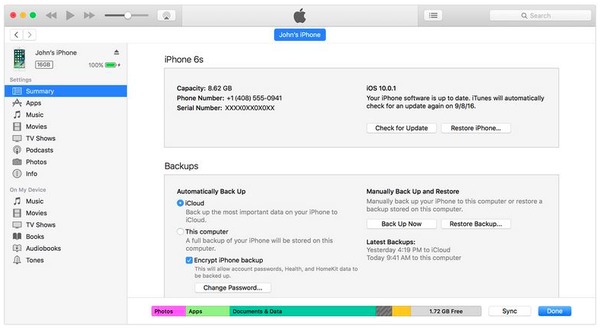
Előnyök:
- Az iPhone ingyenes mentése kézzel.
- Titkosíthatja iTunes biztonsági mentési fájlok.
Hátrányok:
- Nem támogatott az iOS-adatok előnézete és kiválasztása a biztonsági mentés előtt.
rész 2: Az iPhone manuális biztonsági mentése az iCloud programmal
Az iCloud használata az iPhone kézi mentéséhez egy másik népszerű módszer. Az iCloud-fiók regisztrálásakor ingyenes 5 GB tárhelyet kaphat. Az iCloud lehetővé teszi a felhasználók számára, hogy az iPhone-ból származó legtöbb iOS-adatot készítsék el az online felhő-tárolóból, beleértve a fényképeket, videókat, üzeneteket, jegyzeteket, kapcsolatokat stb. Még ha nagy mennyiségű iPhone-fájlt is kell készíteni, az iCloud csak egy elfogadható áron havonta. Tehát kövesse az alábbi lépéseket, ha manuális biztonsági mentést szeretne használni az iPhone iCloud-hoz.
1 lépés. Nyissa meg az iCloud-ot az iPhone-on
Ellenőrizze, hogy jó-e a Wi-Fi-kapcsolat. Nyissa meg a „Beállítások” alkalmazást iPhone-ján, majd koppintson az iCloud-fiókjára. Azok számára, akik az iOS 10.2, iOS 11 és újabb verziókat használják, kattintson a "Beállítások" alkalmazásra a nevének kiválasztásához, majd keresse meg az "iCloud" elemet.
2 lépés. Biztonsági mentés iPhone-adatokról az iCloud-ra
Görgessen lefelé az „iCloud Backup” vagy a „Backup” bekapcsolásához. Koppintson a „Biztonsági másolat készítése most” lehetőségre, és indítsa el az iPhone kézi biztonsági mentését. Ne feledje, hogy ha az internetkapcsolatot értelmezik vagy rossz állapotban van, előfordulhat, hogy nem sikerül biztonsági másolatot készíteni az iPhone-ról az iCloudra.
3 lépés. Ellenőrizze az iCloud biztonsági mentési idejét és a fájl méretét
Az iPhone kézi biztonsági mentésének befejezése után értesítést kaphat. Lépjen a "Beállítások" lehetőségre, válassza a "Tárolás" lehetőséget, nyomja meg a "Tárolás kezelése" lehetőséget, majd érintse meg az "Eszköz" elemet az iPhone biztonsági mentési fájljának ellenőrzéséhez.
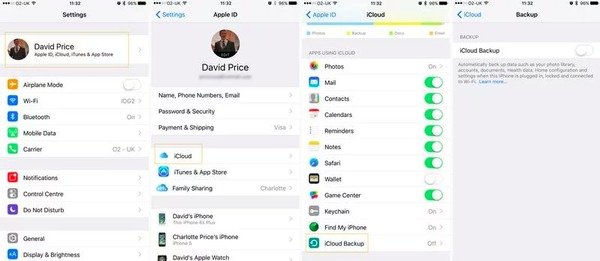
Előnyök:
- Kiválaszthatja, hogy az iPhone iCloud-hoz való mentése kézzel vagy automatikusan.
- Szerezd meg az ingyenes 5 GB tárhelyet az iPhone biztonsági másolatok tárolásához.
Hátrányok:
- Nem férhet hozzá közvetlenül az iPhone biztonsági mentési fájljaihoz.
- A Wi-Fi kapcsolat sebessége fontos szerepet játszik az iPhone iCloud-al való biztonsági mentésében.
rész 3: Készítsen biztonsági másolatot iPhone-ról az Apeaksoft iOS Data Backup & Restore alkalmazással
Az iPhone-on vagy az iCloud-szal való biztonsági mentés mellett az Apeaksoft is használható iOS adatmentés és visszaállítás. Ez egy egyablakos program, amely lehetővé teszi a felhasználók számára iPhone biztonsági mentése/ iPad / iPod adatok egy kattintással. Ezenkívül kiválaszthatja, hogy mely fájltípus és specifikus iOS-adatok állnak rendelkezésre manuálisan a számítógépre. Egy másik szóban, a kézi iPhone biztonsági alkalmazás lehetővé teszi az Apple felhasználók számára, hogy gond nélkül készítsenek biztonsági másolatot az iPhone-ról.
Az iOS adatok biztonsági mentésének és visszaállításának legfontosabb jellemzői az iPhone kézi biztonsági mentéséhez
iOS adatmentés és visszaállítás
- Egy kattintással az Apple iPhone készülékről a számítógépre történő biztonsági mentéshez.
- Csinálni egy titkosított iPhone biztonsági mentési fájl anélkül, hogy felülírná a régi.
- Adatok előnézete a biztonsági mentés vagy a visszaállítás előtt.
- Visszaállíthatja az iPhone biztonsági mentési fájljait adatvesztés nélkül
- Támogatja az iPhone 16/15/14/13/12/11/X stb.
Egy kattintás az iPhone-hoz a Windows / Mac PC-hez való szelektív és biztonságos mentéséhez
1 lépés. Indítsa el az iOS Data Backup programot
Töltse le és telepítse a kézi biztonsági mentés iPhone programot. Csatlakoztassa az iPhone készüléket a számítógépéhez USB-kábel segítségével. Kattintson az "iOS Data Backup" módra.

2 lépés. Válassza ki a menteni kívánt iPhone fájltípusokat
Várjon, amíg iPhone készülékét automatikusan felismeri az iOS Data Backup. Nyomja meg a "Start" gombot, és válassza ki, hogy mely fájltípust szeretné manuálisan menteni.

3 lépés. Gyorsan készítsen biztonsági másolatot iPhone-ról a számítógépre
Érintse meg a "Tovább" gombot, és erősítse meg a mentési útvonalat. Nyomja meg a "Biztonsági másolat" gombot a kézi iPhone biztonsági mentési fájl mentéséhez a számítógép helyi lemezére.

Előnyök:
- Az iOS-adatok szelektív mentése iPhone-ról a számítógépre problémamentesen.
- Az iPhone mentési fájljainak előnézete bármikor.
- Adja meg a „Biztonsági másolat titkosítása” lehetőséget a személyes adatok védelme érdekében.
Hátrányok:
- Az ingyenes próbaverzió lejárta után meg kell vásárolnia az iPhone kézi biztonsági mentési szoftvert.
Ellenőrizze ezt a bejegyzést, ha többet szeretne megtudni arról, hogyan kell iPhone-kapcsolatok biztonsági mentése a Gmailbe.
A cikk segítségével 3 különböző módszert kaphat az iPhone kézi biztonsági mentésére a helyi lemezre vagy a felhő tárhelyére. Igaz, hogy az iTunes vagy az iCloud használata az iPhone adatok biztonsági mentéséhez ingyenes és egyszerű. Ha azonban biztonságosan és gyorsan biztonsági másolatot szeretne készíteni az iOS-adatokról, az Apeaksoft iOS Data Backup & Restore a legjobb iTunes alternatív programja. Az összes iPhone modell és a legtöbb iOS adatfájl támogatásával másodpercek alatt manuálisan készíthet biztonsági másolatot iPhone-ról iTunes nélkül.




